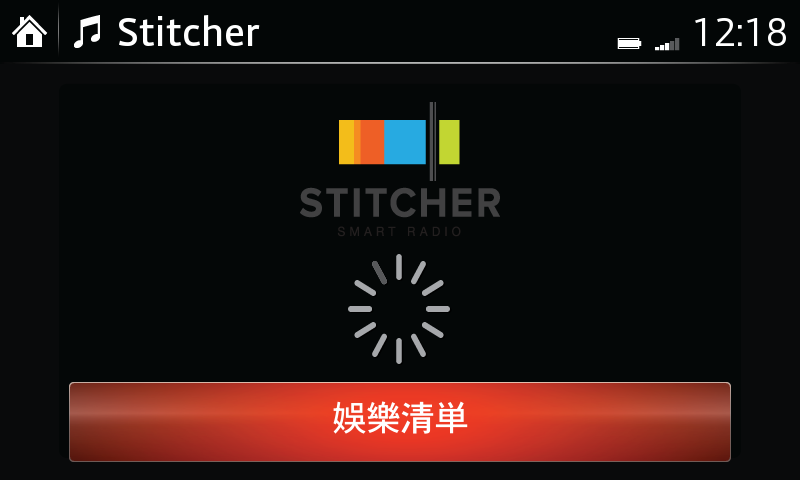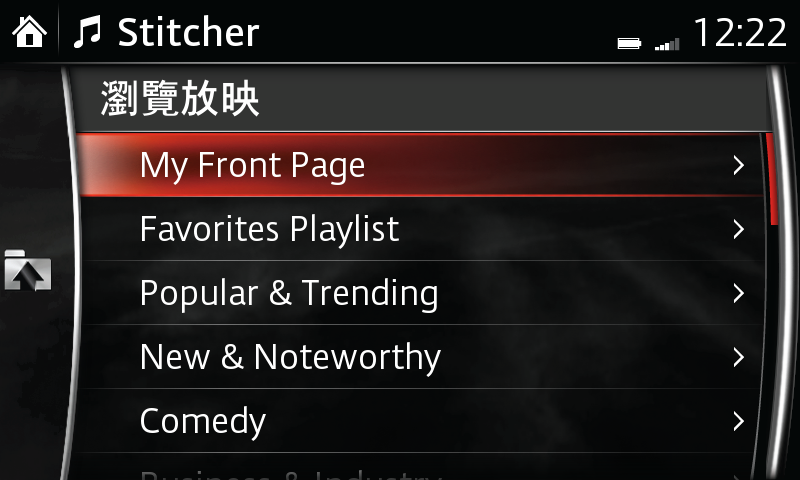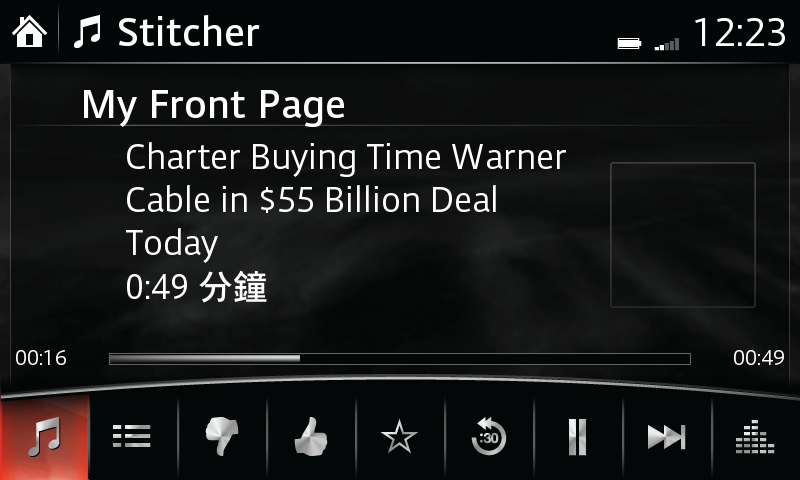Stitcher™ Radio 是一個應用程式,可提供您取得數千個廣播節目的途徑,並且提供與您裝置直接串流的播客,無須執行下載或同步的作業。依據喜好找出最佳新聞、娛樂、體育及談話性廣播節目。建議的節目,是在您的最愛中所新增記錄內容或透過您喜歡與不喜歡的排列自動挑選。更多相關資訊,請前往 http://stitcher.com。
使用 Stitcher™之前必須執行的設定:
- 藍牙® 連線為必要條件。如果您的裝置尚未與車輛配對,請 點選此連結。
- 安裝 Stitcher™ Radio 應用程式到您的愛車上。
- 建立 Stitcher™ Radio 帳號。
- 使用您的裝置登入 Stitcher™ ,製作您個人的 Stitcher™ Radio。
播放 Stitcher™ Radio:
- 從首頁上選擇 娛樂。顯示幕會回到最後一次前往的音源畫面 (預設為 FM 收音機),娛樂選單則出現在畫面的最下方。
- 選擇 娛樂。
- 選擇 STITCHER™。
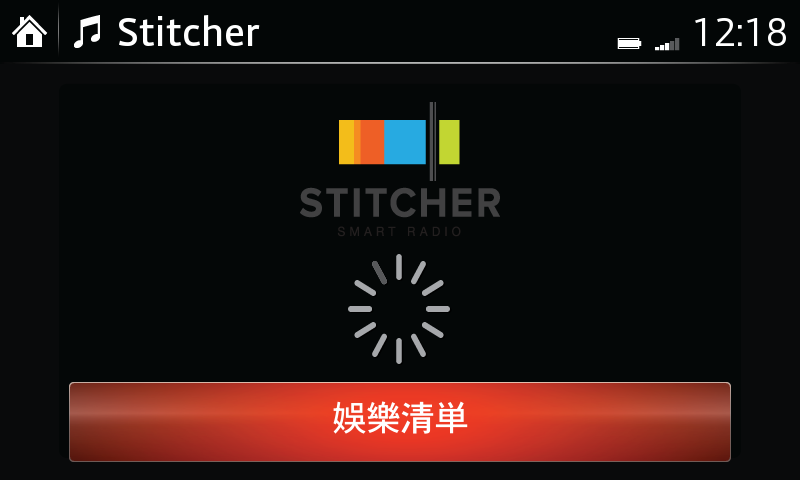
功能及選項:
- 選擇電台清單 將電台顯示出來。開始選擇。
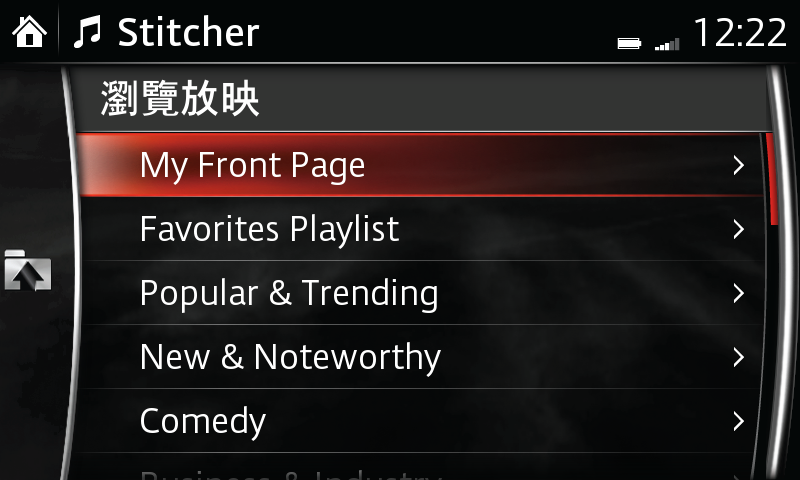
- 選擇 我的最愛顯示 Stitcher™ 我的最愛內容。開始選擇。
- 選擇 電台清單 進行分類顯示。開始選擇。
- 選擇遜斃了 可表示不喜歡目前的節目。
- 選擇讚 可表示喜歡目前的節目。
- 選擇我的最愛可將目前的電台新增到我的最愛列中或刪除。
- 選擇 倒退 30秒 可向前退 30秒。
- 選擇播放 / 暫停可執行播放;再次按下可暫時停止。
- 選擇 下一個 前往下一個電台。
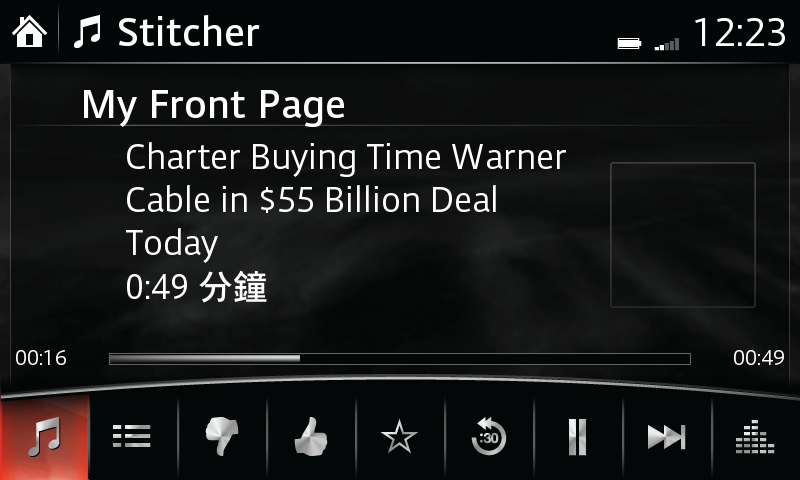
- 選擇 設定 可調整音質等級;使用多媒體主旋鈕能執行調整。
Stitcher™、Stitcher™ 商標、及Stitcher™ 商品包裝為 Stitcher 廣播公司的商標或註冊商標。
請注意:
– 可選擇並新增多個我的最愛電台節目。
– 顯示我的最愛內容中包含新增電台以及預設的電台節目。
– Stitcher™ 每小時音訊會需要介於 30 - 60 MB 的數據使用量;請與電信公司確認您的資費方案是否因此將產生額外的費用。
– 音響品質得視裝置、網絡及音樂檔案而定。
– 某些裝置可能會提示您授權連接,以便使用應用程式。
– 說明內容可能會因為您系統的軟體版本而有所不同。
– 若您使用iPhone, 將音源輸出由USB切換為藍牙後音效仍僅從手機傳出,請參考下列的設定方式:
- 確認藍牙配對成功後,從”控制中心”上推選單中點選”Air Play”
- 將設定自”iPhone”調整為”Mazda”,完成後音效將自車輛揚聲器中播放